
قابلیت حذف خودکار پیامها پس از ۹۰ روز، به واتساپ اضافه میشود
قابلیت حذف خودکار پیامها پس از ۹۰ روز، بهزودی به اپلیکیشن واتساپ اضافه خواهد شد و میتوانید آن را از بخش تنظیمات، فعال کنید.
قابلیت حذف خودکار پیامها پس از ۹۰ روز، از ویژگیهای تازه واتساپ به حساب میآید که در حال حاضر، در نسخهی آزمایشی این اپلیکیشن در دسترس قرار گرفته است.
ماه نوامبر سال گذشته، واتساپ قابلیت حذف خودکار پیامها پس از ۷ روز را معرفی کرد که مورد توجه قرار گرفت. آنها چند ماه قبل، ویژگی «یک بار مشاهده» (View once) را نیز رونمایی کردند که همان طور که از ناماش مشخص است، اجازه میدهد تا پیامها را تنها یک بار مشاهده کنید و پس از آن به صورت اتوماتیک حذف میشوند.
حالا واتساپ قصد دارد تا یک گزینهی دیگر را هم در این زمینه، در اختیار کاربران قرار دهد و آن حذف پیامها پس از ۹۰ روز است. این قابلیت، در نسخهی آزمایشی اپلیکیشن (ورژن ۲.۲۱.۹.۶ / تنها برای اندروید) قرار گرفته و در صورتی که به نسخهی اصلی راه پیدا کند، در بخش تنظیمات با تصویر زیر رو به رو میشوید:
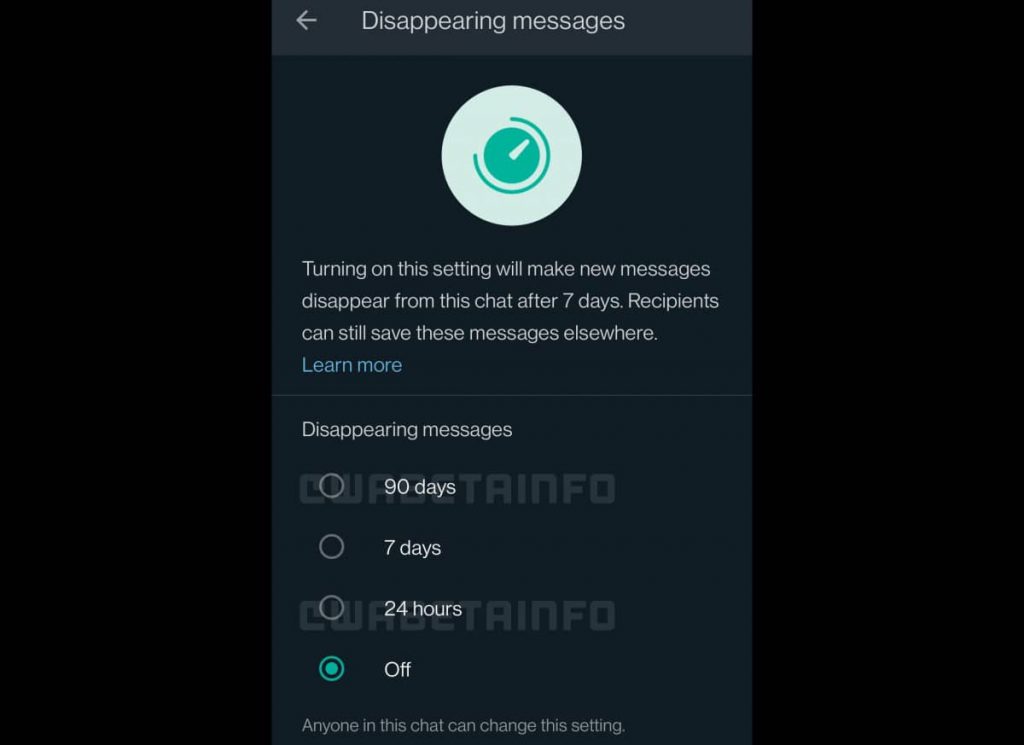
شما میتوانید انتخاب کنید که پیامها هرگز حذف نشوند و یا پس از ۲۴ ساعت، ۷ روز یا ۹۰ روز به صورت خودکار ناپدید شوند. این گزینهها میتوانند برای سلیقههای مختلف کارآمد باشند.
واتساپ بعضی از قابلیتهای تازهای که معرفی میکند را برای هفتهها یا حتی ماهها به نسخهی اصلی نمیآورد، بنابر این نمیدانیم که ویژگی حذف خودکار پیامها پس از ۹۰ روز را چه زمانی میتوانید در نسخهی اصلی پیدا کنید اما حداقل میدانیم که دیر یا زود، از راه میرسد.
اپلیکیش واتساپ در سالهای اخیر با انتقادات فراوانی رو به رو شده اما همچنان یکی از محبوبترینهای جهان است و بیش از ۱ میلیارد کاربر در سراسر دنیا دارد. خوشبختانه، سازندگان با انتشار آپدیتهای متنوع، در تلاش هستند تا آن بهبود ببخشند و تا اینجا میتوان گفت که تا حد زیادی هم موفق بودهاند.
منبع : خرید vpn در iransafe.net

بررسی بهترین ترفندهای واتساپ که اغلب کاربران نمیدانند
در مطلب کاربران ایرانی بیشترین فشار را بر شبکه اینترنت در جهان وارد کردند اکنون مطلب جدید را با شما در میان میگذاریم
ترفندهای واتساپ متعدد بوده و در صورت یادگیری آنها، کارایی این پیام رسان برایتان بیشتر خواهد شد. در این مطلب به بررسی چندین تکنیک و ویژگی مهم واتس اپ (WhatsApp) خواهیم پرداخت.
بهمن ماه سال گذشته، تعداد کاربران واتس اپ به ۲ میلیارد نفر رسید! واتس اپ را بدون شک باید محبوبترین پیام رسان دنیا دانست. برخی عقیده دارند این پیام رسان با وجود محبوب بودن، بهترین نیست. اگرچه ایرادهای زیادی به WhatsApp وارد بوده و مخصوصا در مقایسه با تلگرام، کمبودها و محدودیتهای متعددی دارند، اما گله بیشتر کاربران از آن، به خاطر عدم اطلاع از ترفندهای واتساپ است. شاید اگر آنها را آموخته و به این قابلیتهای پنهان پی ببرید، آن را بهترین خطاب کنید!
بهترین ترفندهای واتساپ
کاربران به سمت نسخه های غیر رسمی واتس اپ گرایش پیدا کردهاند، چرا که به ظاهر، نرم افزار اورجینال این پیام رسان یک سری قابلیت ضروری را در اختیارشان قرار نمیدهد. باد یادگیری ترفندهای واتس اپ متوجه خواهید شد بخشی از این قابلیتها، در اپلیکیشن رسمی واتساپ نیز وجود دارند، اما شما از آنها بیخبر هستید.
ارسال موقعیت جغرافیایی به یک مخاطب
واتساپ شبیه به دیگر نرم افزارهای پیام رسان اجازه میدهد برای مخاطبانتان عکس، ویدیو و فایلهای دارای پسوندهای گوناگون ارسال کنید. ویژگی دیگر آن، قابلیت ارسال یک موقعیت جغرافیایی است. کاربرد آن، فراهم کردن قابلیت مسیریابی تا یک نقطه مشخص برای دیگران محسوب میشود. به عبارتی به جای آدرس دادن به صورت مرسوم، موقعیت مورد نظر را در واتس اپ ارسال میکنید تا گیرنده بعد از باز کردن آن در یک اپلیکیشن مسیریابی همچون گوگل مپس و Waze، بیدردسر به مقصد برسد.
یکی از بهترین و کاربردیترین ترفندهای واتساپ در این زمینه ارسال لایو لوکیشن (Live Location) است. اگر به صورت عادی یک موقعیت جغرافیایی ارسال کنید، نقطهای مشخص روی کره زمین را نشان خواهد داد، اما به وسیله اشتراکگذاری لایو لوکیشن با مخاطب مورد نظر، به او اجازه میدهید برای مدت زمانی مشخص، از موقعیت جغرافیایی شما در هر لحظه مطلع شود. نمونهای از کاربرد آن، زیر نظر گرفتن یک کاربر برای اطمینان از سلامت رسیدن وی به مقصد و همچنین اطلاع از زمان رسیدن یک فرد به مکانی مشخص است. مدت زمان اشتراکگذاری لحظه به لحظه موقعیت جغرافیایی در لایو لوکیشن میتواند ۱۵ دقیقه، ۱ ساعت و ۸ ساعت باشد.
- آی او اس: بعد از وارد شدن به صفحه چت کاربر مورد نظر، روی آیکون + ضربه زده و بعد از انتخاب Location، گزینه Share Live Location را لمس کنید. سپس یک بازه زمانی مشخص کنید.
- اندروید: بعد از وارد شدن به صفحه چت کاربر مورد نظر، روی آیکون گیره ضربه زده و بعد از انتخاب Location، گزینه Share Live Location را لمس کنید. سپس یک بازه زمانی مشخص کنید.
جستجوی بین همه گفتگوها (چتها)
اگر یکی از مخاطبان مدتها قبل برایتان لوکیشن یا یک مطلب خاص فرستاده باشد، اکنون برای دسترسی به آن مجبور به اسکرول بین بیشمار گفتگو خواهید بود. یکی از ترفندهای واتساپ امکان جستجو در بین مکالمات است. در آی او اس، در بالای صفحه چت یک نوار جستجو مشاهده خواهید کرد. در اندروید، با لمس آیکون جستجو، این نوار در اختیارتان قرار میگیرد.
در نوار جستجو میتوانید یک حرف، کلمه یا حتی جمله وارد کنید. همه گفتگوهای شامل آنها، خیلی سریع پیدا خواهند شد. با ضربه زدن روی هر یک، به همان قسمت از مطلب حاوی کلمه یا جمله مورد نظر، فرستاده میشوید.
جستجوی یک چت مشخص
اگر به جای یافتن همه گفتگو به دنبال یک چت مشخص هستید، باید در نرم افزار واتساپ (اندروید و آی او اس) وارد یکی از گفتگوها با مخاطب مورد نظر شده و بعد از ورود به منو از گوشه بالا و سمت راست، Chat Search را انتخاب کنید. بعد از ظاهر شدن نوار جستجو، کلمه یا جمله مورد نظر را وارد کنید.
برقراری تماس صوتی یا تصویری
واتس اپ فقط مخصوص ارسال پیامهای متنی نبوده و میتوان از طریق آن، مکالمه صوتی یا ویدیویی برقرار کرد. مزیت بهره بردن از ترفندهای واتساپ به منظور برقراری مکالمه، کاهش هزینهها است، چرا که به ازای هر میزان صجبت، اپراتورها دیگر هزینهای برایتان اعمال نکرده و از حجم بسته اینترنت خانگی (وای فای) یا موبایل خریداری شده استفاده میکنید.
برای تماس گرفتن با یک مخاطب در WhatsApp نامش را از فهرست مخاطبان انتخاب کرده و سپس آیکون تلفن یا دوربین را لمس کنید. اولین گزینه برای برقرار تماس صوتی و دومین، مخصوص تماس تصویری است.
یافتن مخاطبان پرطرفدار خود
ممکن است در واتس اپ، با برخی دوستان و اطرافیان خود بیشتر از بقیه در ارتباط باشید. یکی از ترفندهای واتس اپ نمایش کاربرانی است که بیشتر از بقیه برای آنها متن، عکس یا ویدیو فرستادهاید. به منظور اطلاع وارد تنظیمات اپلیکیشن شده و سپس به مسیر Data and Storage Usage > Storage Usage بروید. با کلیک روی نام هر کاربر تعداد پیامهای متنی، لوکیشنها، عکسها، ویدیوها، پیامهای صوتی و فایلهای گیف رد و بدل شده با وی نمایش داده خواهد شد.
کاهش مصرف دیتا در پیام رسان
اگر بسته اینترنت موبایل شما حجم محدودی دارد، باید مصرف داده توسط اپلیکیشن پیام رسان واتس اپ را به حداقل برسانید. میتوان مشخص کرد انواع مدیا مخصوصا ویدیوها و فایلهای گیف چه زمانی دانلود شوند. نکته مهم دیگر، اطمینان از مصرف کم حجم داده حین برقراری مکالمههای صوتی و مخصوصا ویدیویی است. وارد تنظیمات شده و به مسیر Data and Storage Usage > Media Auto-Download بروید. در اینجا گزینه Wi-Fi Only را انتخاب کنید.
پی بردن به میزان مصرف داده در اینترنت
برای مشخص شدن حجم اینترنت مورد استفاده توسط پیام رسان واتساپ نیازی به نصب اپلیکیشنهای مانیتور و مدیریت دیتا نیست. وارد تنظیمات شده و به مسیر Account > Data Usage > Network Usage بروید. اطلاعاتی دقیق درباره تعداد پیامهای ارسال و دریافت شده در اختیارتان قرار خواهد گرفت.
استفاده از واتس اپ در کامپیوتر لپ تاپ یا دسکتاپ
برای استفاده از واتس اپ به منظور ارسال و دریافت پیام، مجبور به دست گرفتن گوشی هوشمند نیستید. یک نسخه وب و یک نسخه دسکتاپ برای این پیام رسان در نظر گرفته شده تا بتوانید روی سیستم لپ تاپ یا دسکتاپ خود نیز از آن استفاده کنید. خوشبختانه همه پیامهای رد و بدل شده روی گوشی و کامپیوتر همگامسازی میشوند.
برای استفاده از نسخه وب به آدرس web.whatsapp.com رفته و برای دانلود نسخه دسکتاپ، مسیر whatsapp.com/download را دنبال کنید. سپس اپلیکیشن واتساپ را در گوشی، حین اتصال به اینترنت، باز کردن و به مسیر Settings > WhatsApp Web/Desktop > Scan the QR code بروید. طبق دستور عمل کرده و از طریق دوربین گوشی، کیو آر کد نمایش داده شده روی صفحه نمایش را اسکن کنید.
در مقایسه با سایر پیامرسانهای دارای نسخه دسکتاپ نظیر تلگرام، مشکل نسخه وب و دسکتاپ واتساپ اجبار برای متصل ماندن گوشی به اینترنت به منظور رد و بدل کردن پیام در آنها است. به محض قطع شدن دسترسی گوشی به اینترنت، امکان استفاده از واتساپ وب یا دسکتاپ قطع خواهد شد. دلیل این اتفاق، عدم ذخیرهسازی داده در فضای ابری است. واتس اپ ادعا میکند دلیل خودداری از ذخیرهسازی داده کاربران در فضای ابری شبیه به تلگرام، حفظ حریم خصوصی کاربران است.
تعویض تصویر پسزمینه صفحه چت
اگر بعد از سالها استفاده از واتس اپ، از تماشای تصویری تکراری پسزمینه صفحات چت خسته شدهاید، میتوانید آن را تغییر بدهید. این عکس میتواند یک رنگ ثابت، یکی از عکسهای کلکسیون واتساپ یا تصویری از گالری گوشی شما باشد. برای عوض کردن، وارد تنظیمات شده و به مسیر Chats > Chat Wallpaper بروید. سپس یکی از گزینههای Wallpaper Library ،Solid Colours یا Photos را انتخاب کنید.
ترفندهای واتساپ در رابطه با امنیت اپلیکیشن و حریم خصوصی
از همان ابتدا، اصلیترین دلیل رو آوردن کاربران به واتس اپ به جای دیگر پیام رسانهای مشابه، تاکید آن روی مسائل امنیتی و توجه به حفظ حریم خصوصی کاربران بوده است. واتس اپ از رمزنگاری نقطه به نقطه استفاده میکند، به همین دلیل هکرها و حتی خود شرکت واتس اپ به پیامهای رد و بدل شده دسترسی نخواهد داشت. با استفاده از ترفندهای واتساپ که در ادامه به آنها اشاره میکنیم، امنیت این پیام رسان را باز هم افزایش بدهید.
احراز هویت بیومتریک برای ورود به اپلیکیشن
میتوان ورود به واتساپ را منوط به معرفی یک چهره یا اثر انگشت خاص کرد. به این ترتیب حداکثر استفاده را از سیستم تشخیص چهره پیشرفته یا اسکنر اثر انگشت گوشی خود خواهید داشت. البته این ویژگی در حال حاضر منحصر به کاربران آیفون و آیپد است. برای شناسایی از طریق چهره و اثر انگشت به ترتیب از سیستم فیس آیدی و تاچ آیدی استفاده میکنید.
وقتی بر اساس احراز هویت بیومتریک واتس اپ را قفل کردهاید، همچنان میتوان از طریق پنل نوتیفیکیشن به پیامهای ارسال شده خیلی سریع جواب داد یا تماس تلفنی گرفته شده شده با شما را برقرار کرد. برای فعالسازی این ترفندهای واتساپ وارد تنظیمات شده و سپس به مسیر Account > Privacy > Screen Lock بروید. یکی از گزینههای Face ID یا Touch ID را انتخاب کرده و زمان مورد نظر را مشخص کنید. بعد از گذشت این مدت زمان خروج از واتس اپ، برنامه قفل خواهد شد.
عدم نمایش آخرین زمان حضور در برنامه
به صورت پیشفرض، هر کاربری با ورود به صفحه پروفایلتان در واتس اپ، آخرین زمانی که از این برنامه استفاده کردهاید را مشاهده خواهد کرد. برای جلوگیری از عدم نمایش آخرین زمان آنلاین شدن در این پیام رسان وارد تنظیمات شده و بعد از رفتن به مسیر Account > Privacy > Last Seen گزینه Nobody را انتخاب کنید. در نظر داشته باشید در صورت بستن آخرین بازدید (Last Seen) خود، امکان دیدن آخرین زمان حضور بقیه مخاطبان در این پیام رسان از شما سلب خواهد شد.
عدم ارسال تیک آبی برای مخاطب بعد دیدن پیام
در واتس اپ، بعد از موفقیتآمیز بودن ارسال پیام توسط شما، یک تیک خاکستری کنار پیام نمایش داده میشود. در صورت آنلاین شدن و رسیدن پیام به دست مخاطب، دو تیک خاکستری ظاهر خواهد شد. بعد از باز شدن و دیدن پیام در دستگاه گیرنده، رنگ دو تیک آبی میشود. میتوان کاری کرد بعد از دیدن پیامهای ارسال شده از سوی دیگران، همچنان برای آنها، دو تیک کنار پیام خاکستری مانده و آبی نشود! به این ترتیب آنها با وجود اطمینان از ارسال شدن پیامشان برای شما و رسیدن آن به مقصد، متوجه رویت توسط شما نخواهند شد.
برای فعالسازی، به تنظیمات اپلیکیشن وارد شده و بعد از رفتن به مسیر Account > Privacy گزینه Read Receipts را خاموش کنید. فراموش نکنید بعد از غیر فعالسازی، شما نیز قادر به دریافت تیک آبی نخواهید بود. به عبارتی، اگر کاربری پیامهای ارسال شده توسط شما را رویت کند، تیک آبی کنار پیامتان ظاهر نمیشود.
ترفندی دیگر برای تماشای پیامها بدون خوردن تیک آبی وجود دارد. در این ترفند تواناییتان برای گرفتن تیک آبی از بقیه بعد از ارسال پیام به دیگران، همچنان پابرجا باقی میماند. کاربران آیفون و آیپد میتوانند از دستیار هوشمند سیری درخواست کنند به محض ارسال یک پیام متنی، آن را برایشان بلند بخواند. در گوشیهای اندرویدی میتوان بدون ورود به اپلیکیشن و باز کردن پیامهای ارسال شده، از پنل نوتیفیکیشن، بخشی از آنها را خواند.
جلوگیری از مشاهده پیامها توسط دیگران
اگر گوشیتان به هر دلیلی، همچون تماشای عکسهای سفر اخیر در گالری، در دست فرد دیگری قرار داشته باشد، در صورت دریافت پیام در واتس اپ در همان لحظه، پیش نمایشی از آن در پنجره اعلانات ظاهر شده و فرد دیگر، ناخودآگاه آن را مشاهده خواهد کرد. با یکی از ترفندهای واتساپ میتوانید ارائه پیش نمایش را غیر فعال کنید تا در صورت دریافت پیام، فقط نام ارسالکننده ظاهر شود. در صورت بستن نوتفیکیشن به طور کامل، حتی اسم ارسالکننده نیز ظاهر نشده و تا زمان وارد شدن به اپلیکیشن واتس اپ، متوجه دریافت پیامهای جدید نخواهید شد.
در آی او اس، وارد تنظیمات شده و در قسمت Notifications گزینه Show Preview را خاموش کنید. برای غیر فعال کردن کامل امکان ارسال نوتیفیکیشن توسط واتس اپ، در همان قسمت Notifications، گزینه Show Notifications را خاموش کنید.
واتس اپ اندروید امکان مدیریت کامل نوتفیکیشنها را فراهم کرده است. میتوان داخل خود اپلیکیشن، نوتیفیکیشنهای دارای اولویت بالا را خاموش کرد. با مراجعه به تنظیمات گوشی و سپس قسمت Apps امکان بستن کامل نوتیفیکیشنها فراهم خواهد شد. داخل پیام رسان واتس اپ وارد تنظیمات شده و بعد از رفتن به قسمت Notifications گزینه Use High Priority Notifications را خاموش کنید.
مخفیسازی عکس پروفایل
نیاز به این کار، در زمان عضویت در گروههای جدید که اغلب اعضای آنها برایتان ناآشنا هستند، بروز میکند. در اپلیکیشن واتس اپ اندروید و آی او اس بعد از ورود به تنظیمات به مسیر Account > Privacy > Profile Photo بروید.
بلاک کردن یک مخاطب در واتس اپ
در صورت بلاک کردن کردن یک کاربر در واتس اپ، امکان ارسال و دریافت پیام و همچنین برقرار تماس ویدیویی و صوتی از دو طرف سلب میشود. بعد از آنبلاک کردن یک کاربر، پیامهایی که وی طی این مدت برایتان ارسال کرده است را مشاهده نخواهید کرد.
برای بلاک کردن، وارد صفحه پروفایل کاربر مورد نظر شده و سپس روی نام وی در بالای رابط کاربری ضربه بزنید. تا پایین صفحه اسکرول کرده و Block Contact را لمس کنید.
جلوگیری از نمایش تصاویر و ویدیوهای واتساپ در گالری
در حالت پیشفرض، بعد از ارسال یا دریافت هر فایل ویدیویی و تصویری در واتس اپ، فایل آن در گالری ظاهر خواهد شد. در اندروید فولدرهایی مجزا برای ویدیو و عکس در گالری ایجاد شده و در آی او اس، آنها به قسمت ذخیره عکسها و ویدیوهای گرفته شده با دوربین اضافه میشوند. به منظور غیر فعال کردن ذخیرهسازی فایلها در گالری:
- آی او اس: در تنظیمات وارد قسمت Chats شده و گزینه Save to Camera Roll را خاموش کنید.
- اندروید: در تنظیمات وارد قسمت Chats شده و گزینه Show Media in Gallery را خاموش کنید.
میتوان قابلیت بالا را به جای غیر فعالسازی به طور کامل، برای برخی چتهای مشخص خاموش کرد. به این ترتیب فقط فایلهای چند رسانهای رد و بدل شده با برخی مخاطباتن مشخص در گالری نمایش داده نمیشود. این قابلیت فقط در آیفون و آیپد میسر است. وارد صفحه چت کاربر یا گروه مورد نظر شده و بعد از لمس نام آن در بالای رابط کاربری، Save to Camera Roll را لمس کنید. با انتخاب گزینه Neve، ذخیرهسازی فایلهای ویدیوی و تصویری در گالری متوقف خواهد شد.
دانلود و تماشای گزارش داده واتساپ
با وجود عدم ذخیرهسازی همه دادههای شما در فضای ابری با هدف حفظ حریم خصوصی، ذخیرهسازی گوشهای از آنها روی سرورهای واتس اپ، به منظور فراهم شدن امکان سرویسدهی، ضروری است. در اندروید و آی او اس وارد قسمت Account شده و مسیر Request Account Info > Request Report را دنبال کنید.
ترفندهای واتساپ مربوط به چت
با استفاده از این ترفندها، ارسال و دریافت پیام راحتتر و شیرینتر خواهد شد. احتمالا برخی از این ترفندهای واتساپ برایتان آشنا بوده و از بقیه، پیشتر اطلاعی نداشتهاید.
اشاره و پاسخ به یک پیام مشخص
حین رد و بدل شدن تعداد زیادی پیام متنی، در صورت تمایل برای پاسخ دادن به بخش مشخصی از گفتگوهای فرد آن سوی مکالمه، میتوانید پیام جدیدتان را با اشاره به همان گفته ارسال کنید:
- آی او اس: در صفحه گفتگو با یک کاربر، انگشتتان را روی پیام مورد نظر (پیام دریافت شده) از چپ به راست کشیده و سپس پیامتان را بنویسید.
- اندروید: روی پیام دریافت شده مورد نظر انگشتتان را برای چند ثانیه نگه داشته و بعد از لمس گزینه Reply پیامتان را در جعبه متن بنویسید.
پاسخ خصوصی به یک پیام گروهی
میتوان بدون نیاز به پیدا کردن صفحه چت با یک کاربر مشخص، به یکی از پیامهای ارسال شده در یک گروه توسط وی پاسخ داد:
- آی او اس: روی یک پیام ارسال شده در گروه انگشتتان را نگه داشته و گزینه Select More و سپس Reply Privately را لمس کنید. این پیام در صفحه چت با کاربر ارسالکننده آن ظاهر شده و جعبه متن نیز پایین آن نمایش داده خواهد شد.
- اندروید: روی یک پیام ارسال شده در گروه انگشتتان را نگه داشته و سپس آیکون سه نقطه بالای نمایشگر را لمس کنید. سپس روی گزینه Reply Privately ضربه بزنید. این پیام در صفحه چت با کاربر ارسالکننده آن ظاهر شده و جعبه متن نیز پایین آن نمایش داده خواهد شد.
استایل دادن به نوشتهها
یکی از ترفندهای واتساپ امکان بولد یا ایتالیک کردن یک کلمه، عبارت یا جمله و همچنین کشیدن خط روی آنها است. برای بولد کردن یک بخش از نوشته، آن را بین دو * قرار بدهید. به منظور ایتالیک کردن یک سری کلمه، آنها را بین دو _ بگذارید. کشیدن خط روی نوشته با قرار دادنش بین دو ~ میسر میشود.
ارسال پیام صوتی
گفتگو با دیگران محدود به ارسال پیام متنی یا برقرار مکالمه صوتی و ویدیویی نیست. میتوانید برای رساندن بهتر منظور خود به دیگران، پیامهای صوتی کوتاه یا بلند برایشان ارسال کنید. برای این کار انگشتتان را روی آیکون میکروفون کنار جعبه متن نگه داشته و شروع به صحبت کنید. به محض رها کردن آیکون، پیام ارسال خواهد شد. اگر میخواهید پیام صوتی طولانی ضبط و ارسال کنید، بعد از لمس آیکون میکروفون، انگشتتان را به بالا کشیده و سپس از روی نمایشگر بردارید. تا زمان لمس آیکون ارسال در کنار جعبه متن، صدا همینطور ضبط میشود.
علامت زدن پیامها به عنوان خوانده نشده
اگر در زمانی نامناسب پیامی را باز کرده و قادر به پاسخگویی به آن نیستید، برای جلوگیری از فراموش کردن به پاسخگویی به آن در آینده، باید پیام را به حالت خوانده نشده برگردانید:
- آی او اس: در صفحه نمایش لیست گفتگوها، انگشتتان را روی چت مورد نظر از چپ به راست کشیده و سپس گزینه Mark as Unread را لمس کنید.
- اندروید: روی چت مورد نظر در صفحه لیست گفتگوها، انگشتتان را چند ثانیه نگه داشته و بعد از ورود به منو، گزینه Mark as Unread را لمس کنید.
پین کردن یک گفتگو در بالای صفحه
اگر با یک سری کاربران بیشتر از بقیه در واتساپ ارتباط دارید، بهتر است چت آنها را همواره در بالای لیست گفتگوها نگه دارید. با این کار حتی اگر سایر کاربران برای شما پیامی ارسال کنند، افراد پین شده، همچنان در بالای صفحه باقی خواهند ماند:
- آی او اس: روی چت مورد نظر انگشتتان را از چپ به راست کشیده و سپس گزینه Pin Chat را لمس کنید.
- اندروید: روی چت مورد نظر انگشتتان را برای چند ثانیه نگه داشته و سپس آیکون سنجاق قفلی را در بالای نمایشگر لمس کنید.
بیصدا کردن یک چت خصوصی یا گروهی
بعد از عضو شدن در یک گروه واتساپی، به صورت عادی، بعد از ارسال پیام توسط هر یک از کاربران، یک نوتیفیکیشن دریافت خواهید کرد. این اتفاق دیوانهکننده است! برای بیصدا کردن یک گروه یا حتی چت خصوصی:
- آی او اس: بعد از لمس نام گروه یا مخاطب، در صفحه جدید گزینه Mute را لمس کنید. سپس مشخص کنید این چت برای چند ساعت بدون صدا باقی بماند.
- اندروید: بعد از ورود به صفحه چت، دکمه منو را انتخاب کرده و سپس Mute را لمس کنید.
آرشیو کردن پیامها
با آرشیو کردن پیامها، چتهای غیر ضروری را بدون نیاز به پاک کردن از فهرست اصلی کنار میزنید. بعدا میتوان به سراغ آنها رفت و پیامهای چتهای آرشیو شده را خواند:
- آی او اس: روی چت مورد نظر انگشتتان را از چپ به راست کشیده و سپس گزینه Archive را لمس کنید. در هر زمان، برای مرور چتهای آرشیو شده وارد تنظیمات شده و به مسیر Chats > Archive All Chats بروید.
- اندروید: روی یک گفتگو انگشتتان را برای چند ثانیه نگه داشته و سپس از بالای رابط کاربری، آیکون فولدر را لمس کنید.
بکاپ گرفتن از چتها در واتس اپ
با توجه به عدم ذخیرهسازی پیامها در فضای ابری، در صورت پاک کردن اپلیکیشن واتس اپ همه پیامهای رد و بدل شده را از دست خواهید داد. کاربران گوشیهای آیفون میتوانند از اطلاعات چتهای خود در آیکلاد و کاربران دستگاههای اندرویدی در گوگل درایو بکاپ تهیه کنند.
متاسفانه اگر در حال مهاجرت از آی او اس به اندروید یا بالعکس باشید، راهی برای انتقال صحیح همه چتها و اطلاعات آنها وجود ندارد. به منظور گرفتن بکاپ در هر دو سیستم عامل بعد از ورود به تنظیمات، به مسیر Chats > Chat Backup رفته و Back Up Now را لمس کنید. میتوان بازهای در نظر گرفت تا در انتهای آن، به صورت خودکار و مستمر نسخه پشتیبانی از همه چتهای شما تهیه شود.
بوکمارک کردن (نشانهگذاری) پیامهای مهم
نیازی نیست برای هر مرتبه دست یافتن به پیامی مشخص، آن را جستجو کنید. از طریق یکی دیگر از ترفندهای واتساپ میتوان پیامهای مهم را بوکمارک کرد و در زمانهای بعد، به راحتی به آنها دست یافت. به این منظور وارد یک مکالمه با فردی مشخص شده و پیام مورد نظر را پیدا کنید. دو مرتبه پشت سر هم روی آن ضربه زده یا انگشتتان را روی پیام نگه دارید. سپس آیکون ستاره را لمس کنید.
ارسال دستهای پیام برای چند کاربر
به منظور ارسال یک پیام برای تعدادی کاربر، نیازی نیست هر مرتبه آن را جداگانه فوروارد کرده یا تک به تک کپی / پیست کنید. یکی از ترفندهای واتساپ ارسال دستهای پیام برای تعدادی مخاطب است. خوشبختانه آنها متوجه این موضوع نشده و پیام دریافت شده از سوی شما، عادی به نظر خواهد رسید.
- آی او اس: وارد قسمت Chats شده و مسیر Broadcast Lists > New List را دنبال کنید. سپس مخاطبان مورد نظر را مشخص کنید. میتوان بعدا برای اعضای مشخص شده در این فهرست، به صورت دستهای پیام فرستاد.
- اندروید: وارد Chats شده و بعد از انتخاب Menu، گزینه New Broadcast را لمس کنید.
مشخص کردن زمان عدم دریافت جواب از یک مخاطب
هیچ چیز آزاردهندهتر از مشاهده تیک آبی کنار پیام خود با وجود عدم دریافت پاسخ از سوی دریافتکننده، نیست. میتوان مشخص کرد تا لحظه کنونی، دقیقا چقدر از زمان دیده شدن پیام میگذرد. ممکن است چند روز واتس اپ را چک نکرده باشید، به همین دلیل نمیدانید گیرنده، چه زمانی پیامتان را مشاهده کرده است.
- آی او اس: روی پیام خود انگشتتان را از راست به چپ بکشید.
- اندروید: انگشتتان را روی پیام خود نگه داشته و سپس آیکون i از بالا را لمس کنید.
منبع : خرید vpn در iransafe.net
قابلیت های جدید واتس اپ در سال ۲۰۲۰ ؛ حالت تیره، فروشگاهداری، تبلیغات و غیره
در مطلب گوشی ریلمی ایکس ۵۰ ۵G در تصاویری زنده به نمایش درآمد اکنون مطلب جدید را با شما در میان میگذاریم اشاره کردیم اکنون مطلب جدید را با شما در میان میگذاریم
ایرانسیف : ما به لطف متخصصان حوزه نرم افزار، موفق به کشف قابلیت های جدید واتس اپ در سال ۲۰۲۰ شدهایم. آیا میخواهید بدانید WhatsApp سال آینده چه ویژگیهایی را ارائه میکند؟ در ادامه با ما همراه باشید.
۲۰۱۹ سال شلوغی برای واتس اپ بود. قابلیت انتظار تماس که مدتها منتظر بودیم سرانجام به این اپلیکیشن افزوده شد تا هرکسی که قصد تماس با شما را در هنگامی که صحبت میکنید دارد، پشت خط منتظر بماند. همچنین قفلگشایی با اسکنر اثر انگشت نیز به عنوان جایگزین خوبی برای رمزهای عبور با امنیتی به مراتب بیشتر به این پیام رسان اضافه شد.
البته در بین راه این پیام رسان سکتههای کوچکی را نیز داشته است که از آنها میتواند به اشکالاتی که باعث میشود یک پیام مخرب تمام چتهای گروهی را حذف کند و با یک فایل ساختگی (به خصوص فرمت MP4) میتوان کنترل تلفن یک کاربر را در اختیار گرفت نیز اشاره کرد.
علیرغم شایعاتی که اوایل سال وجود داشت، فیسبوک، واتس اپ و اینستاگرام در یکدیگر ادغام نشدند، با این حال فیسبوک نام خودش را به انتهای نام این دو اپلیکیشن اضافه کرد و با توجه به نزدیکی این سه برنامه با یکدیگر، شاهد تغییرات چشمگیر بنیادینی در آنها بودیم. ما حالا انتظار داریم قابلیتهای تازهای در سال آینده میلادی به اپلیکیشن واتس اپ اضافه شود. در ادامه میتوانید با برخی از قابلیت های جدید واتس اپ در سال ۲۰۲۰ آشنا شوید.
قابلیت های جدید واتس اپ در سال ۲۰۲۰
حالت تیره
در سال ۲۰۲۰، ما سرانجام شاهد اضافه شدن حالت تیره به واتس اپ خواهیم بود. این تعجب برانگیز است که چرا این همه مدت اپلیکیشن پیام رسان کمپانی فیسبوک حالت تیره را دریافت نکرده است، اما با توجه به بخشهایی که در نسخهی آزمایشی آن وجود دارد، به نظر میرسد این قابلیت سرانجام به واتس اپ اضافه خواهد شد.
در واقع ممکن است ما نه تنها یک حالت تیره، بلکه دو تا را دریافت کنیم که مورد دوم یک گزینهی بهینهسازی انرژی برای گوشیهایی با نمایشگرهای AMOLED است. همچنین به نظر میرسد با فعالسازی دستی حالت تیره در گوشی این بخش فعال شود. یا همچنین با فعال کردن آن از طریق خود اپلیکیشن، کل گوشی به حالت ذخیرهسازی انرژی برود.
پیامهای خود تخریب شونده
یکی دیگر از قابلیتهایی که مدتهاست انتظار آن را داریم، توانایی فرستادن اپلیکیشنهایی است که به صورت خودکار پس از مدت کوتاهی حذف میشوند تا حریم شخصی کاربران بیش از گذشته حفظ شود. بسیاری از پیامرسانهای رقیب این ویژگی را ارائه میکنند؛ پس جای تعجب ندارد بدانیم که واتس اپ مدت طولانیست در حال کار روی این ویژگی است.
این قابلیت ابتدا “Disappearing Messages” نام داشت، اما حالا به نام “Delete Messages” شناخته میشود. با توجه به فایلهای آزمایشی واتس اپ، اینطور به نظر میرسد که شما میتوانید تنظیم کنید این پیامها پس از یک ساعت، یک روز، یک هفته، یک ماه و یا یک سال حذف شوند.
تبلیغات
بله سرانجام تبلیغات در راه هستند. مدیرعامل فیسبوک در رویداد Facebook Marketing Summit 2019 که در هلند برگزار شد، اسلایدشویی را نشان داد که نشان میداد چگونه قصد دارد تبلیغات را به واتس اپ بیاورد. بر همین اساس سازنده قصد دارد تبلیغات را با نمایش در پستهای استاتوس تمام صفحه آغاز کند. این احتمال وجود دارد که تبلیغات باعث به وجود آمدن صفحههای کاربری نظیر اینستاگرام شود و به کسب و کارها اجازه دهد از آن طریق با کاربران در تعامل باشند.
پایان پشتیبانی از گوشیهای قدیمی
واتس اپ از یکم فوریه سال ۲۰۲۰ دیگر از گوشیهای قدیمی اندرویدی و آی او اسی پشتیبانی نخواهد کرد. همانطور که در صفحهی پرسش و پاسخ این اپلیکیشن توضیح داده شده، از این تاریخ به بعد صاحبان گوشیهای مجهز به اندروید ۲٫۳٫۷ به قبل یا آی او اس ۸ به قبل دیگر قادر به استفاده از اپلیکیشن پیام رسان واتس اپ نخواهند بود. این به آیفون ۴ به قبل و گوشیهای اندرویدی سال ۲۰۱۱ به قبل (نظیر گلکسی اس اصلی و گوگل نکسوس وان) اشاره دارد.
جستجوی تصویر معکوس
به نقل از WABetaInfo که متخصص جستجو در نسخههای آزمایشی برنامهها برای یافتن قابلیتهای جدیدشان است، یکی از قابلیت های جدید واتس اپ در سال ۲۰۲۰ ممکن است یک ابزار جستجوی تصویر معکوس باشد که به شما کمک میکند متوجه شوید تصویری که دریافت کردهاید از کجا آمده است.
این میتواند به کاربران کمک کند از منبع اخباری که دریافت میکنند اطمینان پیدا کنند تا اخبار جعلی گستردهای که بین کاربران دست به دست میشود بر آنها چیره نشود.
منبع : خرید vpn در iransafe.net

